苹果手机怎么做卡通小视频 苹果手机如何拍摄小视频
苹果手机是目前市面上使用最为广泛的智能手机之一,其拥有出色的拍摄功能和视频编辑工具,让用户能够轻松制作出精美的卡通小视频,无论是利用iPhone自带的相机功能,还是通过下载第三方应用,都能实现拍摄和编辑小视频的需求。通过加入可爱的滤镜、音乐和特效,用户可以为自己的小视频增添更多趣味和创意,让作品更加生动有趣。苹果手机如何拍摄小视频?接下来我们将为大家分享一些小技巧和步骤,帮助大家轻松制作出精美的卡通小视频。
苹果手机如何拍摄小视频
具体方法:
1.打开手机主页,点开【相片】图标。
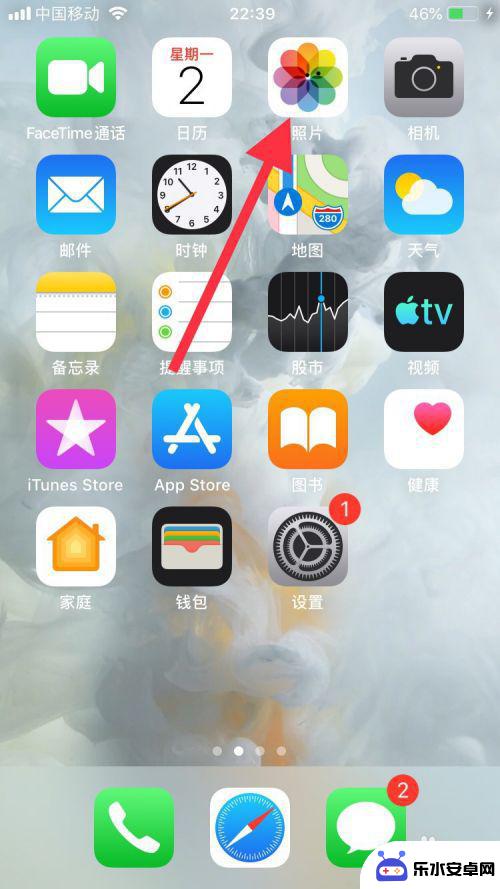
2.进入照片页面,在下面点【为你推荐】,点开后图标呈蓝色。
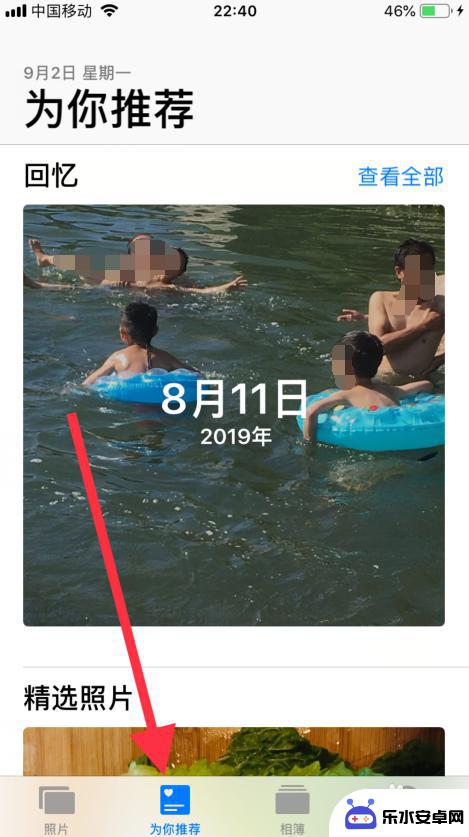
3.进入为你推荐主页,点右上方的【查看全部】蓝色字体。
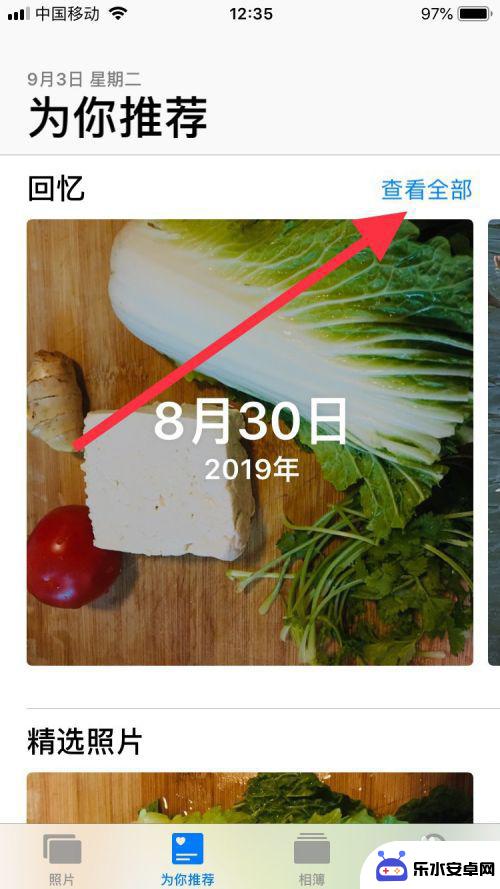
4.在里面选取自己喜欢的图片,轻触屏幕中选中图片。
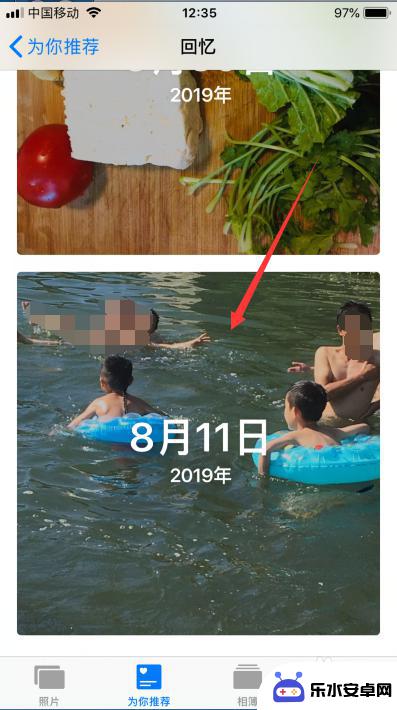
5.进入回忆主页面,点击右边的【播放按钮】。即可播放当天的图片。在轻触屏幕我们可以看下出有一栏菜单功能图标,每项功能都不一样。根据自己喜欢的样式进行选择设定。
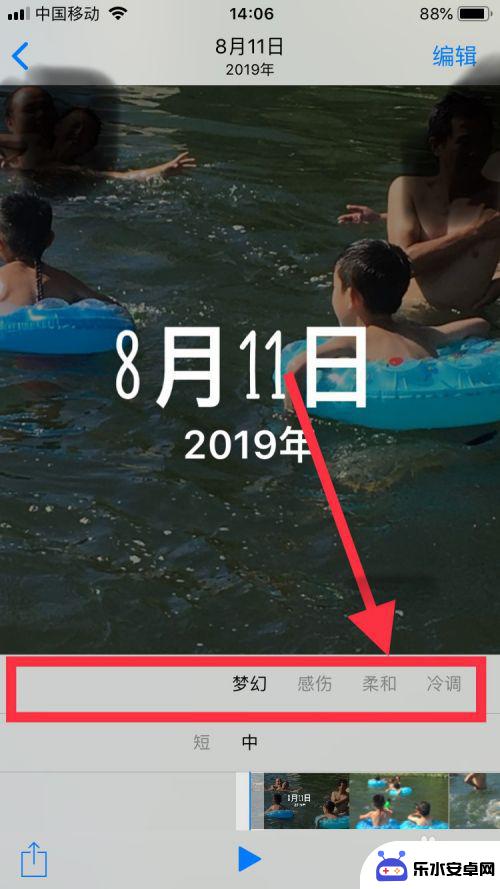
6.视频的长短,可以选下面菜单中的短、中进行调整。然后点或上角【编辑】。
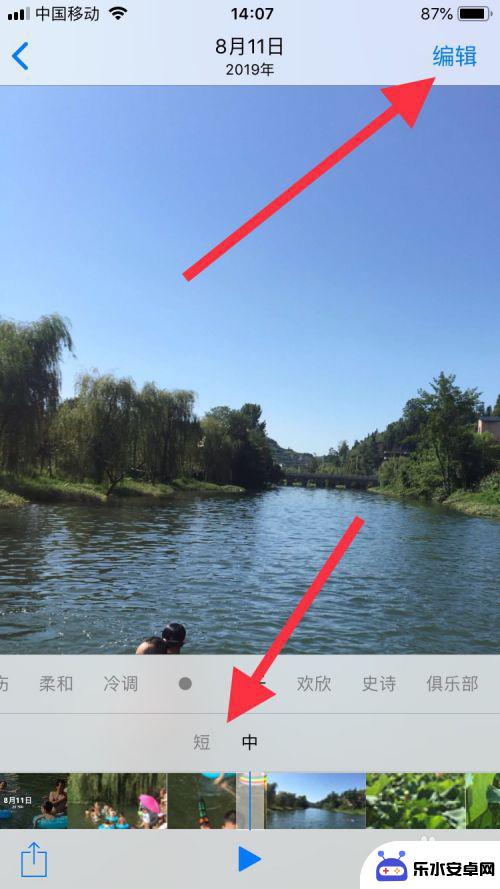
7.进行编辑,根据内容输入主标题、副标题内容,输完后点击【完成】。
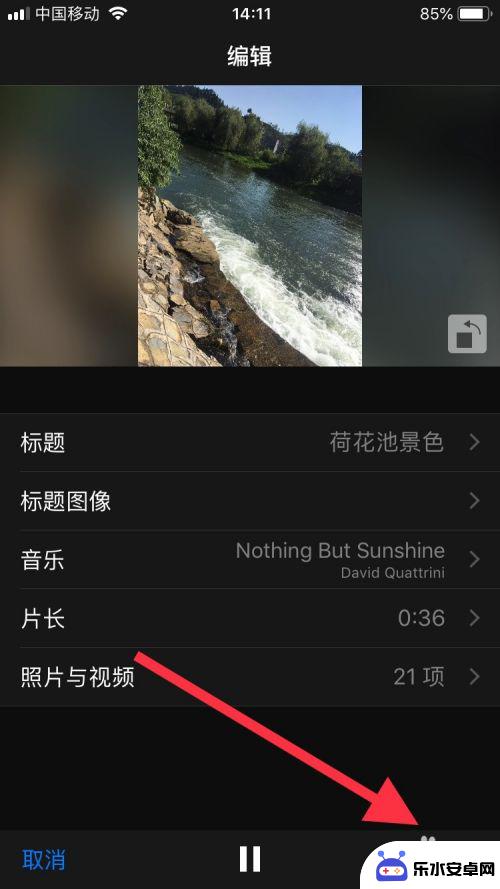
8.编辑完成后需要保存,点击左下角的【上拉按钮】。
9.选择【保存视频】选项,进行保存。
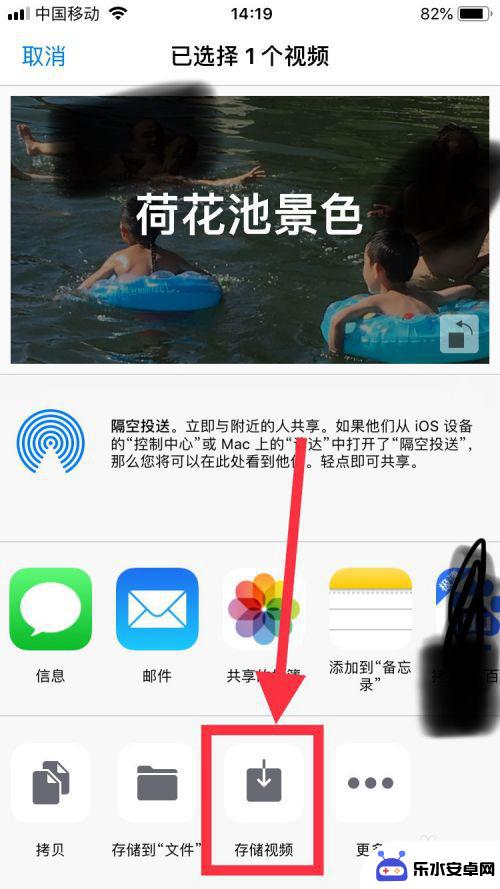
10.待视频导出完成后面返回到相片里,我们就可以看到刚才制作好的相片视频了。
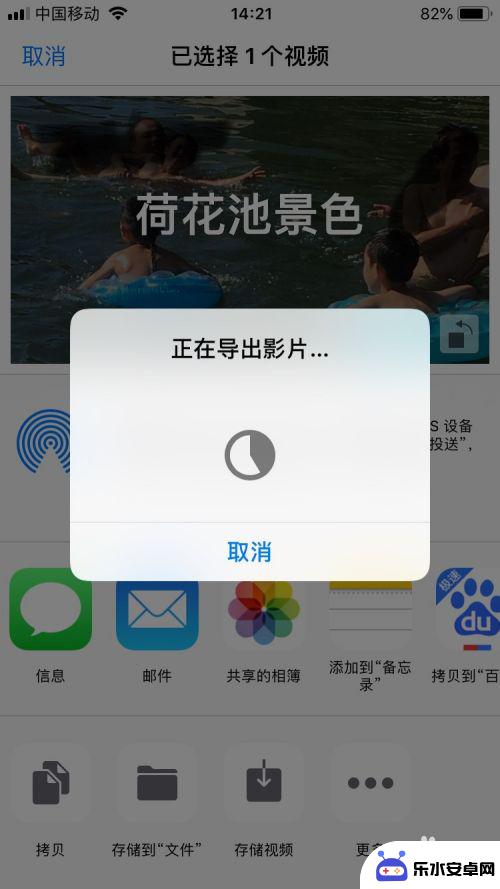
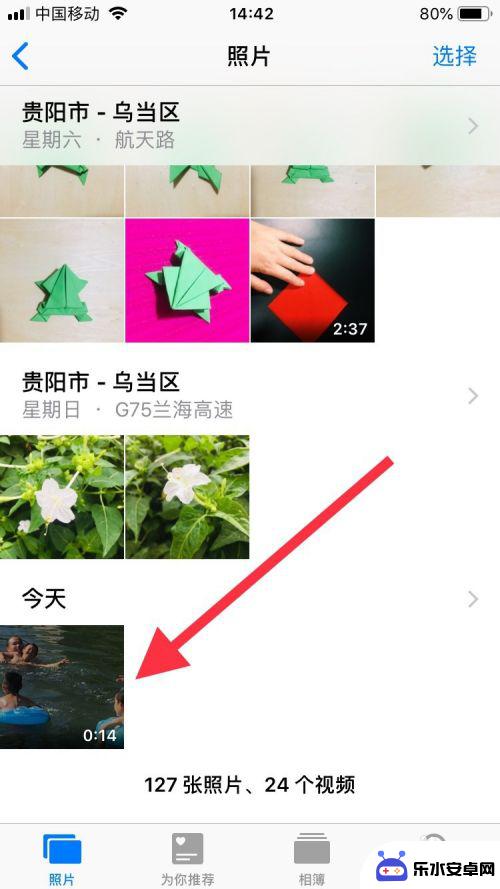
11.总结:
1、打开手机主页,点开【相片】图标;
2、进入照片页面,在下面点【为你推荐】,点开后图标呈蓝色;
3、点右上方的【查看全部】蓝色字体,轻触屏幕中选喜欢图片;
4、进入回忆主页面,点击右边的【播放按钮】。根据内容设定视频音乐、长短、编缉视频主题、完成后进入保存。
按以上图片步骤操作

以上就是苹果手机如何制作卡通小视频的全部内容,如果你也遇到了这种情况,可以尝试按照以上方法来解决,希望对大家有所帮助。
相关教程
-
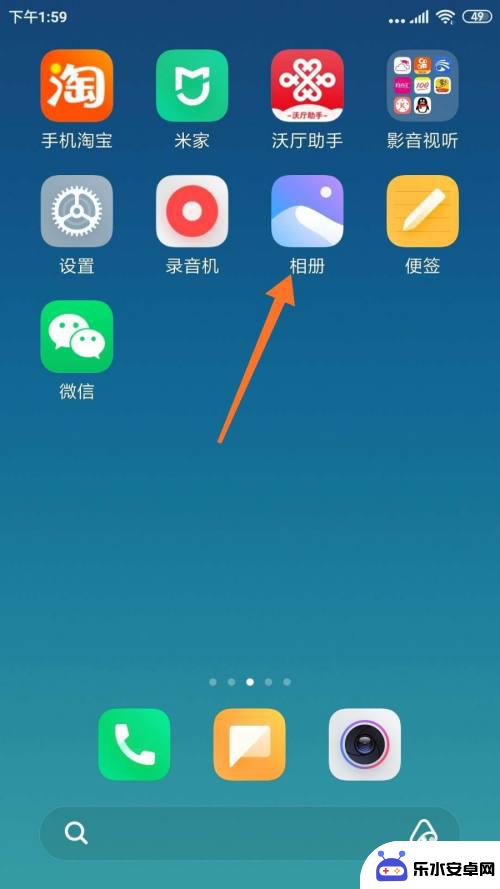 用手机做小视频 手机怎么把照片做成小视频
用手机做小视频 手机怎么把照片做成小视频随着手机摄影技术的不断发展,越来越多的人开始利用手机拍摄照片和录制视频,很多人可能并不知道,手机还可以将照片制作成小视频。通过一些简单的操作和应用软件,我们可以轻松将静态照片变...
2024-08-30 12:36
-
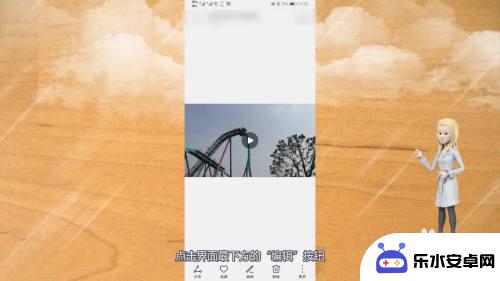 怎么把手机视频文件压缩到最小 手机录视频怎么压缩文件大小
怎么把手机视频文件压缩到最小 手机录视频怎么压缩文件大小在如今移动互联网时代,手机已经成为人们生活中不可或缺的工具,拍摄视频更是手机功能之一,随之而来的问题就是视频文件占用过多存储空间,导致手机运行缓慢甚至卡顿。如何将手机视频文件压...
2024-08-23 09:30
-
 手机拍视频如何把字体变大 抖音字体设置在哪里调整
手机拍视频如何把字体变大 抖音字体设置在哪里调整在当今社交媒体时代,手机拍视频已经成为一种普遍的生活方式,有时候我们在拍摄视频时可能会遇到字体太小的问题,导致观看者难以看清内容。如何通过手机拍视频让字体变大呢?只需要在拍摄视...
2024-04-01 16:20
-
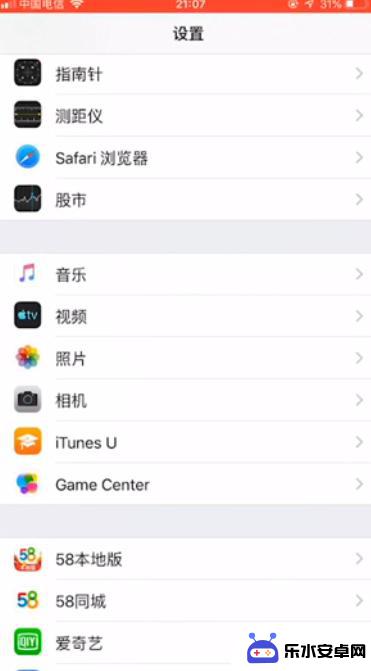 苹果手机视频声音小怎么调大 iPhone如何调整录制视频的音频大小
苹果手机视频声音小怎么调大 iPhone如何调整录制视频的音频大小苹果手机是目前市场上最受欢迎的智能手机之一,其拍摄视频的功能也备受用户青睐,有时候我们在录制视频时会发现声音过小,无法清晰地听到录制的内容。这时候我们就需要调整视频的音频大小,...
2024-07-26 10:42
-
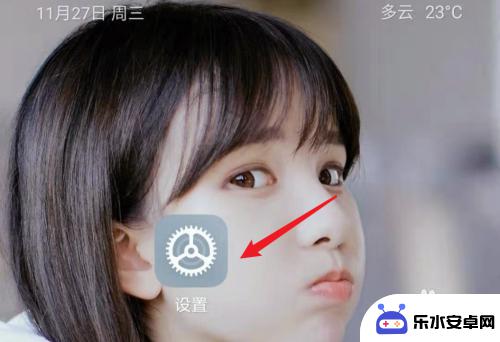 红米手机拍照视频怎么设置 小米手机相机设置高清视频拍摄分辨率
红米手机拍照视频怎么设置 小米手机相机设置高清视频拍摄分辨率在如今的移动互联网时代,手机已经成为我们生活中不可或缺的工具,红米手机和小米手机作为国内知名的智能手机品牌,其拍照和拍摄视频的功能备受用户青睐。很多用户在使用红米手机和小米手机...
2024-06-07 14:23
-
 手机拍摄视频如何做水印 如何在华为手机拍摄视频时自动添加水印
手机拍摄视频如何做水印 如何在华为手机拍摄视频时自动添加水印随着手机摄影的普及,人们越来越喜欢通过手机拍摄视频来记录生活中的美好瞬间,有时候我们希望在视频上添加一些特殊的标记,以便于区分和个性化。这时,水印功能就成为了一个非常有用的工具...
2023-12-21 12:20
-
 手机拍照防抖器怎么设置 小米手机视频拍摄如何开启防抖
手机拍照防抖器怎么设置 小米手机视频拍摄如何开启防抖手机拍照已经成为我们日常生活中不可或缺的一部分,而防抖器的设置对于拍摄的效果至关重要,针对小米手机视频拍摄,如何开启防抖功能也是许多用户关注的焦点。通过正确设置手机的防抖器,可...
2024-05-13 09:24
-
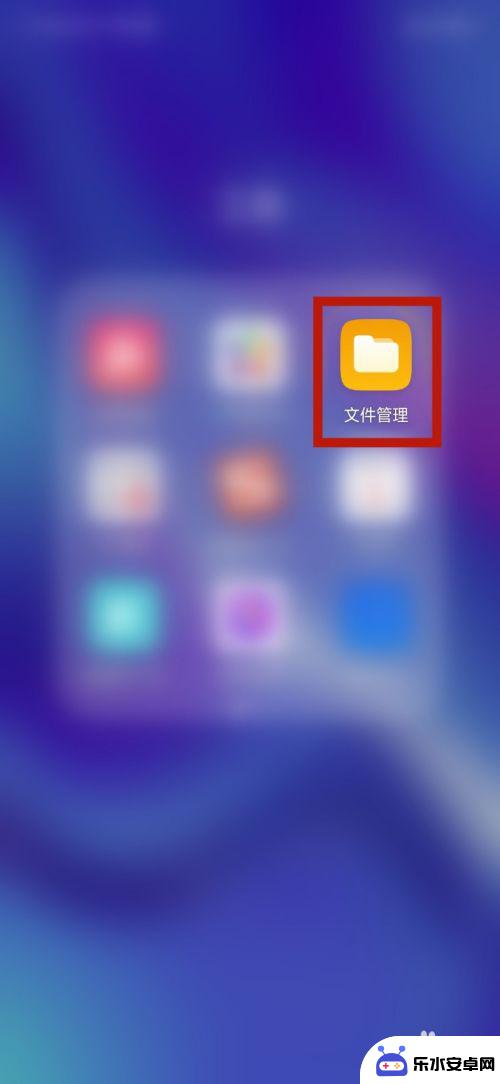 手机上面的视频怎么压缩 在手机上怎么缩小视频文件大小
手机上面的视频怎么压缩 在手机上怎么缩小视频文件大小在如今的数字时代,手机已经成为我们生活中不可或缺的一部分,随着手机摄像功能的不断提升,我们拍摄的视频也越来越清晰、细腻。高清视频所占用的存储空间却也越来越大,这给我们的手机带来...
2024-05-19 13:16
-
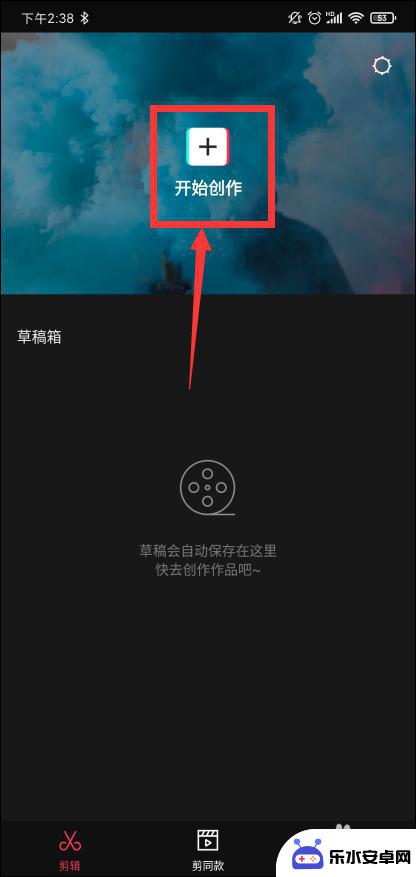 手机视频时声音小怎么调大 手机上调整声音小的视频的方法
手机视频时声音小怎么调大 手机上调整声音小的视频的方法在手机成为我们生活中必不可少的工具的今天,我们经常使用手机拍摄、播放视频,然而有时候我们会遇到一个问题,就是手机视频的声音太小了。当我们在公共场合观看视频时,这无疑给我们带来了...
2023-12-10 13:28
-
 苹果手机上如何压缩视频 如何在苹果手机上压缩视频
苹果手机上如何压缩视频 如何在苹果手机上压缩视频在如今的数字时代,我们经常会使用手机拍摄和分享各种精彩的瞬间,随着手机拍摄视频的普及,视频文件的大小也越来越大,给存储和传输带来了一定的困扰。为了解决这个问题,苹果手机提供了一...
2023-12-31 09:29
热门教程
MORE+热门软件
MORE+-
 智能AI写作最新版免费版
智能AI写作最新版免费版
29.57MB
-
 扑飞漫画3.5.7官方版
扑飞漫画3.5.7官方版
18.34MB
-
 筝之道新版
筝之道新版
39.59MB
-
 看猫app
看猫app
56.32M
-
 优众省钱官方版
优众省钱官方版
27.63MB
-
 豆友街惠app最新版本
豆友街惠app最新版本
136.09MB
-
 派旺智能软件安卓版
派旺智能软件安卓版
47.69M
-
 黑罐头素材网手机版
黑罐头素材网手机版
56.99M
-
 拾缘最新版本
拾缘最新版本
8.76M
-
 沐风跑步打卡2024年新版本
沐风跑步打卡2024年新版本
19MB